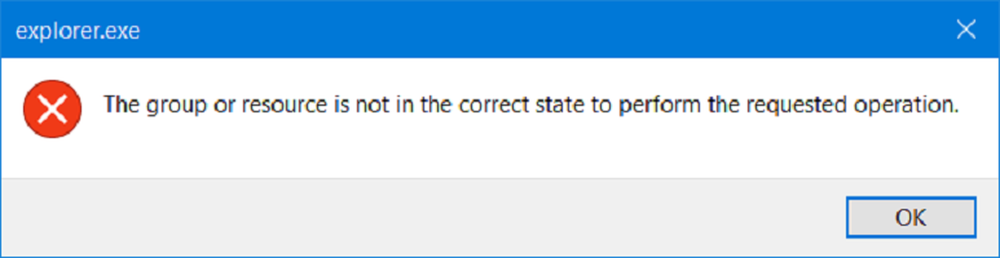Le service client de stratégie de groupe a échoué lors de l'ouverture de session dans Windows 10/8
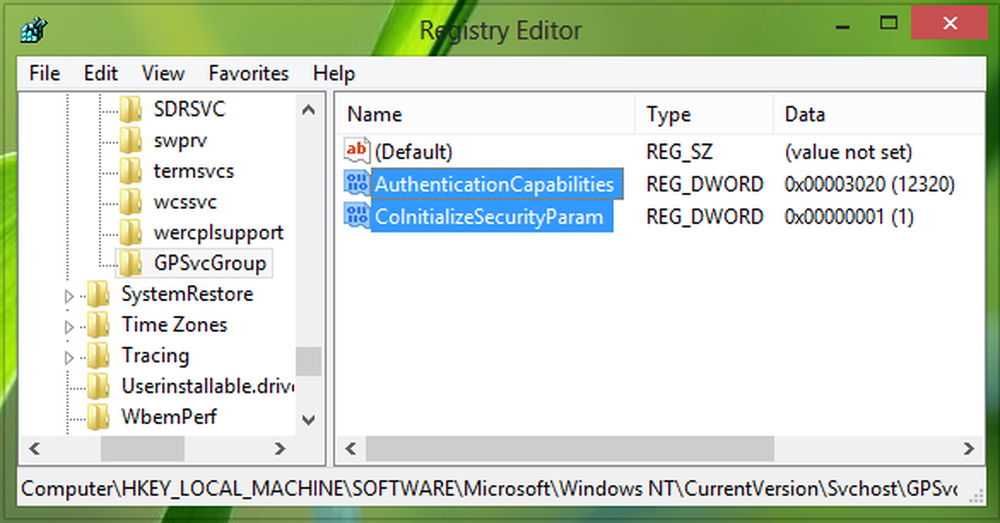
Dans Windows 10/8, vous pouvez faire face à différents types de problèmes en vous connectant à votre compte utilisateur. Aujourd'hui, dans cet article, nous allons discuter d'une de ces erreurs. Il s'agit de l'échec de Client de stratégie de groupe service lors de la connexion à Windows 10/8 en utilisant un compte d'utilisateur standard. Lorsque nous avons essayé de nous connecter en utilisant le compte administrateur sur le même système, cela nous a permis d'entrer. Voici la capture d'écran de l'erreur que nous venons de recevoir sur l'ordinateur fourni:

Comme vous pouvez le voir dans l'image d'erreur ci-dessus, aucune aide n'est proposée concernant ce problème. Vous avez juste le D'accord bouton là qui ne vous relie nulle part. Alors, comment pouvons-nous résoudre ce problème? Comme d'habitude, le correctif de ce problème suit la procédure permettant de modifier les entrées de registre. Comme vous pouvez vous connecter en tant qu'administrateur, vous pouvez suivre les étapes décrites ci-dessous. Ainsi, vous pouvez par conséquent résoudre le problème, puis vous connecter, en tant que compte d'utilisateur standard..
Le service client de stratégie de groupe a échoué lors de l'ouverture de session
1. presse Touche Windows + R combinaison, type put Regedt32.exe dans Courir boîte de dialogue et appuyez sur Entrée pour ouvrir le Éditeur de registre.

2. Accédez à l'emplacement suivant:
HKEY_LOCAL_MACHINE \ SYSTEM \ CurrentControlSet \ Services \ gpsvc

HKEY_LOCAL_MACHINE \ LOGICIEL \ Microsoft \ Windows NT \ CurrentVersion \ Svchost

4. Maintenant, créez une valeur multi-chaîne dans le volet de droite de cet emplacement et nommez-le ainsi. GPSvcGroup et associer le Données de valeur GPSvc avec ça. Passer à créer une nouvelle sous-clé à la Svchost clé (HKEY_LOCAL_MACHINE \ LOGICIEL \ Microsoft \ Windows NT \ CurrentVersion \ Svchost) et nommez-le comme GPSvcGroup.
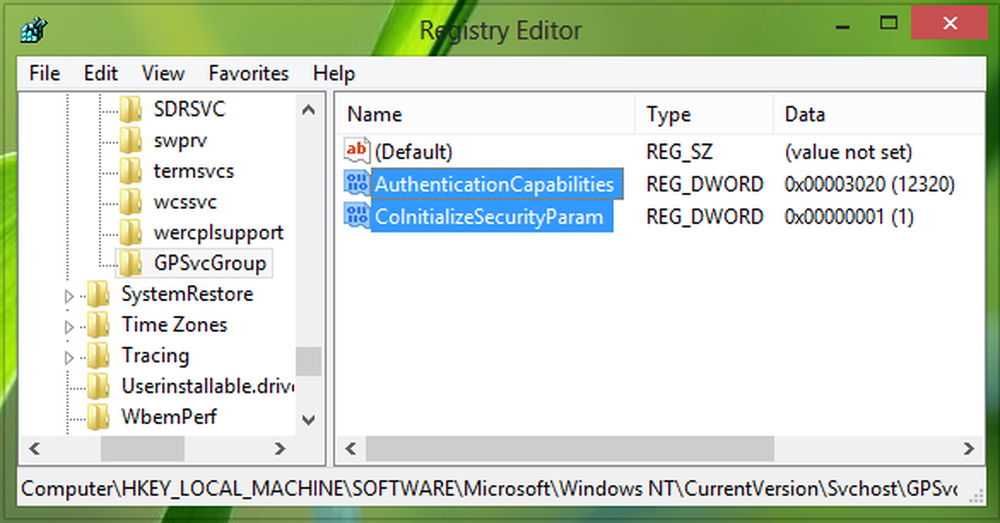
5. Enfin, arrivé au volet de droite de cette sous-clé ainsi créée GPSvcGroup et créer deux suivants DWORDs avec correspondant Données de valeur:
AuthentificationCapabilities - 12320 (Utilisation Décimal base)
ColnitializeSecurityParam - 1
Maintenant fermez le Éditeur de registre et redémarrez et vérifiez le statut du problème. Votre problème devrait être résolu maintenant.
J'espère que cela t'aides!
Lisez ceci si vous ne parvenez pas à vous connecter à un message de service Windows..